win10出现问题阻止启动疑难解答怎么解决
更新时间:2022-02-22 09:42:34作者:xinxin
用户在长时间使用win10电脑的过程中,难免会遇到系统或者网络方面的问题,这时可以通过win10系统中自带的疑难解答来进行修复,然而近日有用户在打开疑难解答功能时出现了问题阻止了打开,对于这种情况应该怎么解决呢?下面小编就来告诉大家win10出现问题阻止启动疑难解答解决方法。
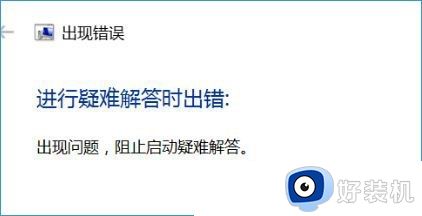
推荐下载:电脑公司w10免激活
具体方法:
1、Windows+R打开运行,在运行输入框输入“services.msc”打开服务,如图:
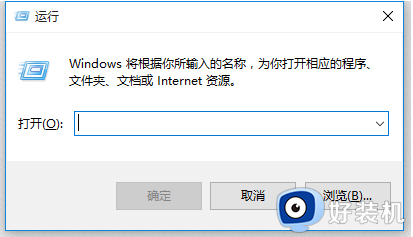
2、查找“Windows Update”服务,双击该服务查看属性中的启动类型,如果是”禁用“,请更改为“自动” 点击应用- -启启动 -- 确定保存设置。
3、Windows+R打开运行,在运行输入框输入“wsreset”,刷新应用商店;
4、最后右键单击“开始”按钮,选择并点击“命令提示符(管理员)”(若不显示命令提示符则点击Windows powershell(管理员)效果一样);
5、在命令提示符中键入:netsh winsock reset 按下回车键重置网络。完成重置后重启计算机查看问题是否解决!
上述就是关于win10出现问题阻止启动疑难解答解决方法了,如果有遇到这种情况,那么你就可以根据小编的操作来进行解决,非常的简单快速,一步到位。
win10出现问题阻止启动疑难解答怎么解决相关教程
- win10阻止疑难解答更新显卡驱动的方法 win10如何取消疑难解答更新显卡驱动
- win10直接进入疑难解答的方法 win10怎么直接进入疑难解答
- win10疑难解答用不了如何修复 win10无法使用疑难解答怎么办
- win10如何打开疑难解答 win10疑难解答怎么打开
- win10疑难解答丢失怎么恢复 win10疑难解答不见了如何解决
- window10开机出现疑难解答怎么办 window10电脑开机只有疑难解答修复方法
- win10怎么使用疑难解答 win10疑难解答具体如何使用
- win10进入疑难解答的详细方法 win10怎么使用疑难解答功能
- win10打开疑难解答的方法 win10疑难解答如何打开
- win10疑难解答选项没了如何修复 win10没有疑难解答怎么办
- win10拼音打字没有预选框怎么办 win10微软拼音打字没有选字框修复方法
- win10你的电脑不能投影到其他屏幕怎么回事 win10电脑提示你的电脑不能投影到其他屏幕如何处理
- win10任务栏没反应怎么办 win10任务栏无响应如何修复
- win10频繁断网重启才能连上怎么回事?win10老是断网需重启如何解决
- win10批量卸载字体的步骤 win10如何批量卸载字体
- win10配置在哪里看 win10配置怎么看
热门推荐
win10教程推荐
- 1 win10亮度调节失效怎么办 win10亮度调节没有反应处理方法
- 2 win10屏幕分辨率被锁定了怎么解除 win10电脑屏幕分辨率被锁定解决方法
- 3 win10怎么看电脑配置和型号 电脑windows10在哪里看配置
- 4 win10内存16g可用8g怎么办 win10内存16g显示只有8g可用完美解决方法
- 5 win10的ipv4怎么设置地址 win10如何设置ipv4地址
- 6 苹果电脑双系统win10启动不了怎么办 苹果双系统进不去win10系统处理方法
- 7 win10更换系统盘如何设置 win10电脑怎么更换系统盘
- 8 win10输入法没了语言栏也消失了怎么回事 win10输入法语言栏不见了如何解决
- 9 win10资源管理器卡死无响应怎么办 win10资源管理器未响应死机处理方法
- 10 win10没有自带游戏怎么办 win10系统自带游戏隐藏了的解决办法
